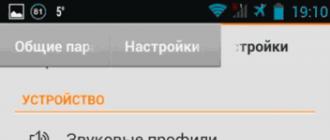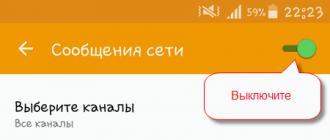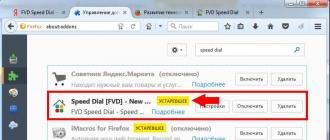La réponse vibratoire sur un téléphone moderne est souvent très utile et permet de recevoir un signal concernant un nouvel événement sur l'appareil sans créer de signal sonore, ce qui est inapproprié dans un certain nombre de cas. Mais il existe des situations où les vibrations d'un appareil mobile peuvent provoquer une irritation. Par exemple, tout le monde n'aime pas la réponse vibratoire de l'appareil lors de la connexion pendant un appel. C'est pourquoi les utilisateurs recherchent souvent la possibilité de désactiver cette fonction. Dans cet article, nous expliquerons en détail comment désactiver facilement et sans problèmes inutiles les vibrations sur les smartphones Lenovo et Samsung. Pour les smartphones Android d’autres marques, tout se fait quasiment de la même manière.
Table des matières
Désactivez la fonction de vibration pour les appels entrants et les touches d'écran
Lorsqu'un appel entrant arrive, le communicateur (selon le mode défini) commence à jouer une mélodie. Au moment de la connexion avec un abonné, celui-ci peut activer un signal vibratoire. Il est désactivé via les paramètres de l'appareil. Pour différents modèles de smartphones et différentes versions d'Android, les étapes à suivre pour désactiver le retour de vibration peuvent différer.
Désactivons les vibrations sur votre smartphone Lenovo. Cela peut être fait en quelques étapes simples :
1. Allez au menu "Paramètres".

2. Cliquez sur l'élément "Profils sonores". Après cela, une sélection de quatre profils principaux s'ouvrira devant vous.
3. Sélectionnez le profil que vous utilisez.

4. Pour annuler la vibration lors d'un appel, décochez simplement la case à côté de la ligne "Vibration".
5. Pour supprimer la fonction de réponse aux vibrations lorsque vous touchez l'écran du smartphone, descendez un peu dans le menu et décochez la case à côté de l'élément "Sons de l'écran tactile".

La plupart des appareils de communication de Lenovo équipés du système d'exploitation Android 4.2.1 et supérieur vous permettent de désactiver les vibrations exactement comme décrit ci-dessus. En fait, les vibrations peuvent également être désactivées sur les smartphones fabriqués par Samsung. Le seul bémol ici est que dans certaines versions d'Android, les paramètres nécessaires peuvent ne pas être localisés de manière tout à fait standard, mais les trouver ne devrait pas être difficile.
Les propriétaires de téléphones du géant sud-coréen peuvent désactiver les vibrations en suivant les instructions suivantes :
1. Ouvrez l'article "Paramètres".
2. Ensuite, cliquez sur l'onglet "Options" (dans certaines versions des développeurs Android, cela s'appelait "Mon appareil")
.
3. Allez dans l'onglet "Son".
4. Décochez "Vibrer lorsque vous appelez".
5. Effectuer des actions similaires concernant l'article "Retour".

Si vous avez tout fait comme décrit, alors votre smartphone ne vibrera plus lorsque vous toucherez son écran ou vous connecterez à un abonné.
Désactiver le retour de vibration lors de la frappe
Le téléphone a été conçu à l'origine pour la communication vocale, mais aujourd'hui, nous sommes nombreux à y taper des centaines, voire des milliers de caractères de texte chaque jour, de sorte que la présence de vibrations constantes dans ce processus peut être irritante. De plus, n'oubliez pas la charge de la batterie, qui se décharge encore plus rapidement grâce au fonctionnement du moteur vibrant. La désactivation de la réponse aux vibrations sur les appareils Lenovo s'effectue en procédant comme suit :
1. Ouvrez le menu sur votre téléphone "Paramètres".
2. Allez à "Langue et entrée".
3. Dans la liste des claviers qui s'ouvre, cliquez sur l'icône d'engrenage à côté de l'élément "Clavier Google".
4. Sélectionnez "Paramètres".
5. Décochez la case à côté de la ligne "Réponse aux vibrations des touches".
L'utilisation de ces instructions vous aidera à vous débarrasser de la vibration des touches sur la plupart des appareils Lenovo fonctionnant sous le système d'exploitation mobile Android 4.x.x.
Pour de nombreux smartphones Samsung, il existe des instructions presque similaires :
1. Ouvrez le menu "Paramètres".
2. Sélectionnez un élément "Options"(ou dans certaines versions, élément "Mon appareil").
3. Après cela, accédez à l'élément "Langue et entrée".
4. Cochez la case "Clavier Samsung".
5. Dans les paramètres qui apparaissent, annulez la vibration.
L'exécution de ces étapes permettra de désactiver les vibrations du téléphone lors de l'impression d'informations textuelles. Sur la même page de menu, vous pouvez désactiver le son des touches.
Désactivez les vibrations à l'aide de l'application
Nous avons envisagé de désactiver les vibrations intrusives sur deux marques de téléphones, mais pour beaucoup d'autres, tout est presque pareil. Cependant, il est possible que vous rencontriez un appareil Android dans lequel il sera difficile de trouver les éléments nécessaires. Nous en avons tenu compte afin que vous puissiez recourir à des applications tierces pour vous sauver la vie. Par exemple, l'un de ces Personnaliser le dynamisme.
La fonctionnalité principale de cette application est la possibilité de définir des vibrations pour divers événements, ainsi que de les désactiver complètement. L'application est disponible en téléchargement dans la boutique officielle jeu de Google.
Sur ce, nous vous disons au revoir et espérons que nos conseils vous ont été utiles !
Une fonctionnalité très pratique des téléphones et des tablettes est la possibilité de signaler des appels ou des messages non seulement avec du son, mais également avec des vibrations. Cette méthode de notification est pratique, par exemple, pour des réunions ou des situations de travail importantes : les collègues ne sont pas distraits et le message n'est pas manqué. Mais en plus de ces fonctions, des vibrations accompagnent également le clavier virtuel. Et si votre appareil dispose par défaut d'un retour de vibration pour la saisie, vous pouvez consacrer beaucoup de temps et d'efforts avant de l'éteindre.
Comment activer ou désactiver la réponse aux vibrations du clavier via les paramètres du smartphone
- Allez dans l’onglet « Langue et saisie ».
- Dans le bloc « Clavier Android », sélectionnez « Paramètres ».
- Décochez la case à côté de « Réponse aux vibrations des touches » - et le tour est joué ! Les vibrations gênantes sont désactivées. Si vous devez réactiver la vibration, procédez de la même manière.
Vidéo : comment désactiver la vibration des boutons système
Paramètres de vibration pour les appels et les notifications sous Android
Définir un signal de vibration pour les appels ou les messages est un sujet qui mérite une analyse distincte. Les smartphones modernes disposent généralement de plusieurs modes intégrés pour les appels et les notifications de toutes sortes, qui peuvent toutefois être configurés indépendamment. Par défaut, leurs paramètres sont généralement les suivants :
- Normal : la sonnerie est activée, l'intensité des vibrations est moyenne, les sons de verrouillage et de déverrouillage de l'écran sont activés.
- Aucun son - tous les sons sont désactivés, tous les types de vibrations sont désactivés.
- Réunion - tous les sons sont désactivés, les vibrations sont activées.
- Dans la rue - volume et intensité de vibration maximum.
En mode normal, vous pouvez activer ou désactiver le retour de vibration, les sons des touches et sélectionner une sonnerie.
Créer un profil audio personnalisé
- Si vous devez configurer un profil entièrement personnalisé, cela peut être fait en créant un profil audio dit personnalisé (via le bouton de menu dans le coin supérieur droit de l'écran).
- Appelons-le « Mon profil ».
- Cliquez dessus et sélectionnez « Modifier ».
- Ensuite, vous pouvez, par exemple, laisser la réponse aux vibrations du téléphone et le son lorsque vous appuyez sur les touches, mais désactiver les sons lorsque vous appuyez sur l'écran et verrouiller l'écran. Le retour de vibration dans ce contexte signifie que le téléphone vibre lorsque vous appuyez sur les touches « Menu », « Accueil » et « Retour » - il n'y a aucune réponse lorsque vous touchez l'écran.
- Pour enregistrer votre profil, revenez simplement au menu du profil. Connectez le profil nouvellement créé.
Dans les versions précédentes d'Android, il existait une option permettant d'ajuster l'intensité des vibrations pour les appels, les messages et les retours de vibrations. Vous pouvez le configurer via l'élément de paramètres « Sons et notifications » en faisant glisser le curseur.
En passant, l'élément « Retour tactile » implique que l'écran répond à toutes les touches possibles. Dans Android 5.1, par exemple, une telle fonctionnalité n'existe pas - seulement des vibrations en réponse aux pressions sur les touches.
Personnalisez Vibrancy : contrôlez les modes et l'intensité des vibrations
Pour améliorer les vibrations, il existe des logiciels disponibles gratuitement sur le Play Store. De telles applications incluent, par exemple, Personnaliser Vibrancy.
Sur le Play Market, l'application ressemble à ceci :
La description du programme est assez prometteuse. Selon celui-ci, vous pouvez non seulement configurer les vibrations pour les appels et les notifications, mais également régler son intensité, son rythme (par exemple, faire vibrer le téléphone au rythme de la Marche Impériale ou de Smoke on the Water), ainsi que des alertes par vibration lorsque connexion/déconnexion d'Internet et de nombreuses options utiles pour les appels. En particulier, vous pouvez connecter un signal de vibration pour vous connecter à un abonné - vous n'avez alors pas besoin d'écouter des bips, mais tenez calmement le téléphone dans votre main, en vaquant à vos occupations, jusqu'à ce qu'il vibre. Ou vous pouvez, par exemple, définir une vibration pour chaque minute d'appel après une certaine durée de conversation.
Le programme a l'air simple - une fenêtre qui répertorie les paramètres possibles : activer/désactiver les vibrations pour un appel entrant, pour décrocher le combiné, pour mettre fin à un appel, pour les SMS et autres. Avec un appui long, vous pouvez accéder au menu de sélection des vibrations.
Le signe plus dans le coin supérieur droit est une autre spécificité de l’application. Il vous permet d'enregistrer votre propre « mélodie » de vibration en cliquant sur l'écran, et même de traduire le code Morse - vous pouvez saisir un mot ou une phrase dans une ligne, et le programme le cryptera en signaux courts et longs. Dans les paramètres, vous pouvez modifier la durée de l'unité de temps, qui est égale à un point en code Morse.
La fonctionnalité Personnaliser les vibrations est sans aucun doute intéressante. Mais il y a un moment désagréable : sur Android 5.1, par exemple, non seulement le programme ne fonctionne pas, mais l'utilisateur est projeté sur le bureau la première fois qu'il essaie de modifier la vibration des appels entrants. À en juger par les avis des utilisateurs, de nombreuses personnes sont confrontées à ce problème. L'application peut mieux fonctionner pour d'autres versions du système d'exploitation.
Accès aux paramètres avancés - menu ingénierie
Pour accéder aux paramètres avancés, vous pouvez utiliser le menu d'ingénierie. Pour les appareils équipés d'un processeur Mediatek, l'accès au menu d'ingénierie se fait en tapant un code qui « entre » réellement dans ce menu.
Tableau : codes d'accès au menu d'ingénierie
Les paramètres pouvant être ajustés dans le menu doivent être modifiés avec prudence. Par exemple, avant de modifier le volume du haut-parleur ou la sensibilité du microphone, il est préférable de noter les paramètres définis au cas où quelque chose se passerait mal et que vous deviez les remplacer par ceux d'origine.
Une autre façon d'ouvrir le menu d'ingénierie consiste à télécharger un programme qui vous permettra d'y accéder. Elles sont nombreuses sur le Play Store : à la demande du Mode Ingénieur, au moins une dizaine d'applications adaptées apparaissent. Il s'agit par exemple du mode d'ingénierie MTK, de l'outil de test du mode ingénieur ou de l'application d'ingénierie MTK. En ce qui concerne les paramètres de vibration possibles, vous pouvez trouver plusieurs fonctions introduites dans Personnaliser Vibrancy - retour de vibration lors de la connexion ou de la déconnexion d'un appel, par exemple. Le réglage de l'intensité des vibrations, d'ailleurs, n'est pas indiqué dans le menu : de nombreuses autres fonctions concernent les paramètres audio, mais les vibrations ne font pas partie des paramètres réglables.
Vidéo : comment accéder au menu d'ingénierie et quels paramètres peuvent être modifiés
Que faire si les vibrations ne fonctionnent pas du tout ou disparaissent soudainement
Oui, cela arrive aussi. Si, par exemple, le téléphone cesse de vibrer lors des appels entrants (ce qui peut être totalement inapproprié en attendant un appel important, par exemple), la première chose à faire est de vérifier et de revérifier les paramètres du profil audio. Il peut arriver que vous passiez accidentellement en mode sans vibration - il n'y a alors aucun problème en tant que tel.
Si tout va bien avec les profils audio, la raison peut résider soit dans l'équipement lui-même, soit dans des problèmes d'application. Dans le premier cas, il est optimal d'apporter immédiatement le téléphone à un centre de service, mais certains utilisateurs proposent une méthode légèrement « barbare », qui fonctionne néanmoins pour beaucoup. Si la vibration disparaît en raison du détachement du moteur de vibration, vous pouvez essayer de composer votre numéro à partir d'un autre téléphone et appuyer légèrement sur le téléphone avec votre paume pendant l'appel - il est possible que cela aide à remettre le moteur en place. Si cela ne résout pas le problème ou si des soupçons portent sur des problèmes de micrologiciel, il est préférable de ne pas prendre de risques et de confier le téléphone à un technicien.
Ainsi, si vous avez un problème ou une question liée aux paramètres de vibration de votre appareil Android, vous connaissez déjà la plupart des méthodes. L'essentiel est de savoir où exactement configurer certains paramètres, et d'être le plus prudent possible dans le menu d'ingénierie et de ne pas trop "augmenter" accidentellement.
Les signaux sonores sur le téléphone sont nécessaires pour qu'une personne entende les appels, les SMS entrants et autres notifications. Mais à côté d'eux, les gadgets ont aussi des vibrations, ce qui dérange la plupart des utilisateurs.
Ci-dessous, nous verrons comment supprimer les vibrations sur le clavier Android lors de la saisie de texte, supprimer le mode vibration lorsque vous appuyez sur l'écran et lors de la réception d'appels entrants.
Algorithme de désactivation des vibrations des touches sur un smartphone ou une tablette
Par défaut, chaque nouveau gadget exécutant le système d'exploitation Android produit du son et des vibrations lorsque vous appuyez sur des touches.
En règle générale, peu de gens ont du mal à couper le son. Mais pour désactiver les vibrations, vous devrez vous plonger un peu dans les paramètres du système Android. Disons tout de suite que vous n’aurez pas à télécharger d’applications tierces ni à modifier d’options majeures.
Pour désactiver les vibrations, procédez comme suit :
Note! Vous pouvez restituer la vibration supprimée de la même manière en cochant à nouveau la case.
Maintenant que vous savez comment désactiver le retour de vibration, vous pouvez gérer votre propre téléphone plus efficacement. Mais ces instructions ne s'appliquent que dans le cas où vous devez supprimer les vibrations du clavier lors de la saisie de messages texte.
Suppression du signal tactile lors de l'appel et du toucher de l'écran
La procédure est effectuée presque de la même manière. Vous devez également ouvrir le menu principal et accéder à la section des paramètres. Ensuite, tout dépend du modèle du gadget.
Les options suivantes sont disponibles :

Cela est utile sur la plupart des modèles d'ancienne et de nouvelle génération, mais sur certaines versions du système d'exploitation Android, il est possible d'effectuer d'autres étapes pour éliminer les vibrations.
- Dans l'onglet « Mon appareil », vous devez trouver l'onglet « Son ».
- La suppression de la case à cocher de la fonction Vibreur lors de la sonnerie supprimera le bourdonnement des appels entrants.
- Un procédé similaire pour la fonction « Feedback » permettra de toucher sereinement l'écran.
Si, pour une raison quelconque, vous ne disposez pas de ces fonctions dans le menu des paramètres, ce qui peut être dû à un micrologiciel défectueux ou chinois, vous devez télécharger une application distincte appelée Customize Vibrancy. Il est disponible sur le Google Play Store et son installation est entièrement gratuite.
Les utilisateurs du système d'exploitation Android reçoivent des commentaires sur leurs actions grâce à la réponse aux vibrations du clavier. Que dois-je faire si cette fonctionnalité interfère ? La réponse est simple : supprimez-le ! Tout propriétaire d'un smartphone ou d'une tablette peut contrôler les vibrations de son appareil : le configurer pour les appels, les messages, les notifications diverses, ou le désactiver complètement.
Comment désactiver la réponse par vibration sur les boutons système d'un smartphone ou d'une tablette exécutant le système d'exploitation Android
Si vous n'aimez pas que l'appareil vibre à chaque fois que vous appuyez sur une touche, ou si vous souhaitez simplement économiser la batterie, vous pouvez désactiver le feedback. Cela se fait comme ceci :

Comment définir la réponse aux vibrations des touches système
Si, au contraire, vous aimez la façon dont l'appareil réagit par vibration lors de la frappe, vous devez alors suivre les étapes décrites ci-dessus, à l'exception de la dernière étape. Lorsque vous accédez aux paramètres de notification sonore, vous devrez déplacer le curseur vers la position active.
 Activer le retour de vibration sur Android pour les boutons système
Activer le retour de vibration sur Android pour les boutons système
Comment contrôler la réponse vibratoire : vidéo
Pour quelles raisons les vibrations sur un appareil fonctionnant sous Android OS peuvent-elles disparaître ?
Il existe plusieurs raisons pour lesquelles les vibrations ne fonctionnent pas. Le plus souvent, cela se produit lors du chargement du gadget. Si vous pouvez identifier exactement le moment où le retour de vibration échoue, il sera plus facile de résoudre le problème.
La vibration ne fonctionne pas si :
- la fonction est désactivée dans les paramètres de notification ;
- les programmes tiers entrent en conflit avec le système ;
- de la poussière et de la saleté se sont accumulées sous le corps de l'appareil, ce qui empêche le gadget de démarrer des vibrations ;
- l'appareil a été soumis à un impact mécanique (par exemple, est tombé sur l'asphalte) ;
- Le logiciel ne fonctionne pas correctement en raison d'un défaut de fabrication ou d'un firmware défectueux.
Pour résoudre le problème vous-même, procédez comme suit :
- Assurez-vous que le curseur de vibration est en position active dans les paramètres.
- Redémarrez votre appareil et vérifiez si la réponse fonctionne.
- Mettez à jour le micrologiciel. Si le problème venait du logiciel, il sera résolu.
- Assurez-vous que le gadget est complètement chargé et n'est pas en mode d'économie d'énergie, car dans ce cas, l'appareil économise de l'énergie et peut désactiver les vibrations à cet effet.
- Si tout le reste échoue et que le problème persiste, contactez un professionnel pour un diagnostic et une réparation.
Comment augmenter les vibrations sur les téléphones et tablettes Android
Si vous disposez d'un menu de réglage des vibrations dans les paramètres de votre clavier, vous pouvez augmenter la réponse vous-même. Allez simplement dans « Paramètres » et déplacez le curseur :
 Renforcement de la réponse aux vibrations du clavier que vous utilisez sous Android via les « Paramètres avancés »
Renforcement de la réponse aux vibrations du clavier que vous utilisez sous Android via les « Paramètres avancés »
Si le gadget ne propose pas d'options de personnalisation avancées, il est recommandé d'utiliser des programmes spéciaux de Google Play, par exemple Customize Vibrancy.
Customize Vibrancy - une application pour créer et personnaliser des styles de vibration
Avec cet utilitaire, vous pouvez régler l'intensité des vibrations et définir un rythme spécifique, par exemple la marche impériale. Vous pourrez même configurer le gadget pour que la réponse soit déclenchée lors de certaines actions, par exemple si l'abonné décroche le téléphone ou si une connexion sans fil apparaît.
Ajustez la réponse via Personnaliser Vibrancy comme ceci :

Vous pouvez créer une réponse de deux manières : « appuyez » sur le rythme avec votre doigt sur l'écran ou saisissez une phrase que le programme calcule et convertit en pulsation.
Vibration Notifier - programme de contrôle des vibrations
Un autre utilitaire simple et stable qui peut vous aider à configurer un signal de vibration sur votre smartphone. Il peut être téléchargé sur Google Play. Vous choisissez l'action qui déclenchera la vibration et le rythme.
 L'interface du programme Vibration Notifier est assez ascétique
L'interface du programme Vibration Notifier est assez ascétique
Comment désactiver/activer les vibrations lors d'un appel

Est-il possible de modifier ou d'augmenter le signal vibratoire des notifications SMS ?
Il n'existe aucun moyen de désactiver ou d'activer les réponses textuelles à l'aide des outils Android internes. Pour ce faire, vous devez utiliser des services tiers, par exemple Customize Vibrancy. En sélectionnant l'élément « Vers les SMS entrants », vous pouvez facilement configurer les vibrations pour les SMS - plusieurs styles vous seront proposés à la fois.
Comment configurer la réponse du programme
Vous pouvez gérer les notifications des applications directement dans leurs paramètres. Voyons comment procéder en utilisant Viber comme exemple.

Comment supprimer les commentaires lorsque vous touchez le clavier
Pour désactiver les vibrations lorsque vous appuyez sur les touches, procédez comme suit :

Menu d'ingénierie Android : comment savoir si les vibrations fonctionnent
Les smartphones et tablettes Android disposent d'un menu d'ingénierie spécial dans lequel vous pouvez vérifier l'état de santé du moteur vibrant. L'accès est également ouvert à l'utilisateur - il vous suffit de composer un certain code dans l'application d'appel intégrée.
Combinaisons requises pour accéder au menu d'ingénierie - tableau
Pour vérifier, sélectionnez la section « Vibreur ».
Lorsque vous utilisez le menu d'ingénierie, soyez prudent, sinon vous risquez d'endommager votre téléphone. Si vous souhaitez modifier des paramètres, il est préférable de sauvegarder leurs valeurs d'origine afin de pouvoir y « revenir » plus tard.
 Dans le menu d'ingénierie, vous devez sélectionner Vibrateur
Dans le menu d'ingénierie, vous devez sélectionner Vibrateur
Comment utiliser le menu d'ingénierie Android : vidéo
La réponse vibratoire sur les smartphones et tablettes Android est adaptée de manière assez flexible aux besoins des utilisateurs à l'aide de moyens standard. Si les capacités du gadget ne suffisent pas, il est recommandé de télécharger l'un des programmes sur Google Play - Personnaliser Vibrancy ou Vibration Notifier.
Et les boutons tactiles signalent par une courte vibration que l'action est terminée.
Ce retour d'information est utile lors d'une saisie rapide, mais certains utilisateurs peuvent trouver les vibrations gênantes, et la désactivation du retour de vibration permettra d'économiser la batterie dans une certaine mesure, car De l'électricité supplémentaire est consommée pour faire fonctionner le moteur vibrant. Voyons comment désactiver le retour de vibration sur Android lorsque vous utilisez le clavier et appuyez sur les boutons tactiles.
Comment désactiver la réponse aux vibrations du clavier virtuel sous Android
Pour désactiver les vibrations du clavier, accédez à " Langue et entrée"Paramètres Android, où vous devez à votre tour entrer dans la section suivante " Clavier virtuel».

Dans cet écran, sélectionnez le clavier que vous utilisez comme clavier principal, par exemple « Clavier Google ». Cela peut être différent pour vous, mais l'algorithme des actions est le même.

Appuyez sur le nom du clavier et dans l'écran suivant, sélectionnez l'élément de menu " Paramètres».

Voici l'option " ", en désactivant ce qui vous débarrasse de la réponse vibratoire lors de la saisie de texte.

Lors du changement de clavier virtuel, vous devrez répéter la désactivation de la réponse vibratoire, car Cette fonction est configurée pour chaque clavier séparément. Dans les paramètres, vous pouvez également régler la force des vibrations, désactiver ou modifier le volume sonore lors de la frappe.
Comment désactiver le retour de vibration des boutons tactiles sous Android
Par défaut, Android active la vibration lorsque vous touchez les capteurs Accueil, Retour et Applications. Pour désactiver la réponse vibratoire des boutons, vous devez accéder aux paramètres du système d'exploitation, où accéder à la sous-section " Son", dans lequel à son tour ouvrez la sous-section " Autres sons» via l'élément de menu du même nom, où l'on désactive la réponse vibratoire des boutons.